win10桌面图标突然变大了怎么办 win10图标突然变得很大如何解决
更新时间:2023-05-12 11:34:01作者:runxin
每次在win10电脑上下载完程序之后,桌面上都会有安装的软件快捷方式图标,方便用户能够快速找到打开,不过有些用户在启动win10电脑进入系统桌面之后,却发现桌面上的图标突然变得很大,对此win10桌面图标突然变大了怎么办呢?这里小编就来教大家win10图标突然变得很大解决方法。
具体方法:
1、首先打开电脑点击左下角的开始按钮;
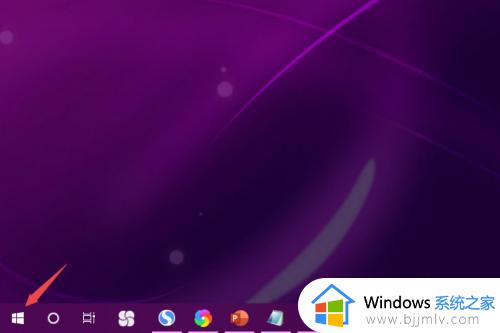
2、然后点击设置;
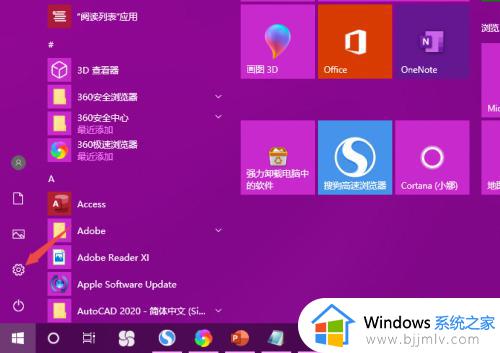
3、之后点击轻松使用;
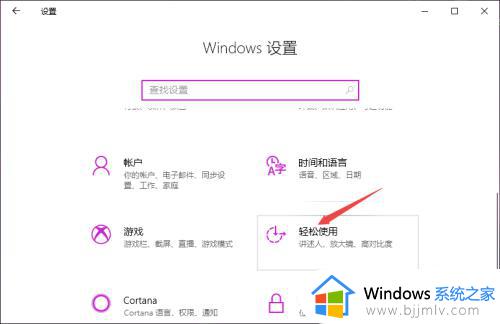
4、然后将放大文本下方的滑动按钮朝左滑动到最左边;
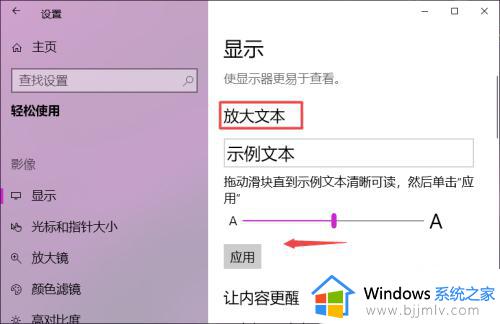
5、之后点击应用;
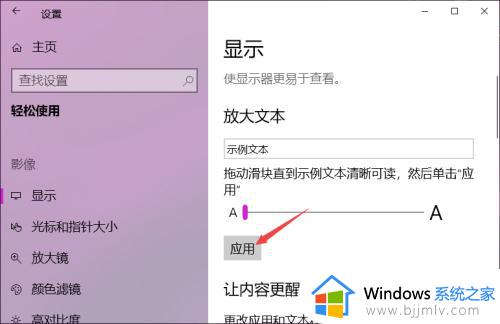
6、然后应用完成后,点击关闭;
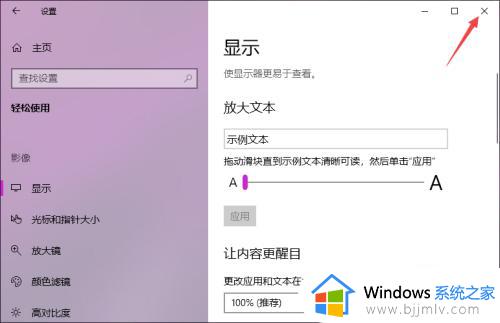
7、最后即可看到桌面上的图标和字体就都恢复到最初的状态。
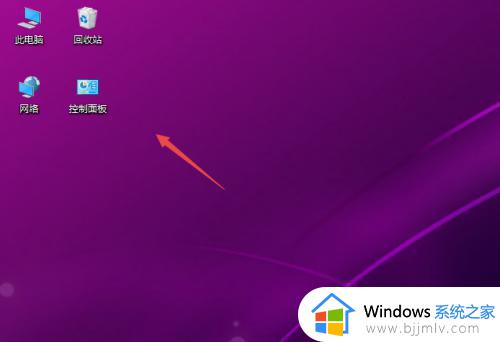
上述就是小编告诉大家的win10图标突然变得很大解决方法了,如果有遇到这种情况,那么你就可以根据小编的操作来进行解决,非常的简单快速,一步到位。
win10桌面图标突然变大了怎么办 win10图标突然变得很大如何解决相关教程
- windows10桌面图标突然变大怎么办 windows10桌面图标变大了如何解决
- win10字体突然变大怎么办 win10字体突然变得很大解决方法
- win10电脑桌面图标突然变大了怎么回事 win10电脑图标突然变大了怎么恢复
- win10字体突然变了怎么办 win10字体突然变得很奇怪修复方法
- win10鼠标变大了怎么回事 win10鼠标突然变大处理方法
- win10桌面图标变大了怎么还原 windows10桌面图标变大了如何还原
- win10图标变大怎么样恢复 win10桌面图标变大了如何恢复
- win10电脑桌面图标变大了怎么调小 电脑win10桌面图标变大了如何恢复
- win10桌面图标怎么变大 win10电脑图标太小如何调大
- win10电脑字体突然变细怎么办 win10字体突然变细如何恢复
- win10如何看是否激活成功?怎么看win10是否激活状态
- win10怎么调语言设置 win10语言设置教程
- win10如何开启数据执行保护模式 win10怎么打开数据执行保护功能
- windows10怎么改文件属性 win10如何修改文件属性
- win10网络适配器驱动未检测到怎么办 win10未检测网络适配器的驱动程序处理方法
- win10的快速启动关闭设置方法 win10系统的快速启动怎么关闭
热门推荐
win10系统教程推荐
- 1 windows10怎么改名字 如何更改Windows10用户名
- 2 win10如何扩大c盘容量 win10怎么扩大c盘空间
- 3 windows10怎么改壁纸 更改win10桌面背景的步骤
- 4 win10显示扬声器未接入设备怎么办 win10电脑显示扬声器未接入处理方法
- 5 win10新建文件夹不见了怎么办 win10系统新建文件夹没有处理方法
- 6 windows10怎么不让电脑锁屏 win10系统如何彻底关掉自动锁屏
- 7 win10无线投屏搜索不到电视怎么办 win10无线投屏搜索不到电视如何处理
- 8 win10怎么备份磁盘的所有东西?win10如何备份磁盘文件数据
- 9 win10怎么把麦克风声音调大 win10如何把麦克风音量调大
- 10 win10看硬盘信息怎么查询 win10在哪里看硬盘信息
win10系统推荐